Guide om hur du installerar Eclipse för nybörjare, lyssna!
Utveckling av applikationsprogram för närvarandekan göras av vem som helst. Enkel utveckling av applikationsprogram kan också dra nytta av öppna källkodsprogram. Ett sätt är att använda Eclipse.
Eclipse applikationsprogram är ett programIDE-applikation eller Integrerad utvecklingsmiljö. Där vi kan använda Eclipse-programmet kan vi enkelt utveckla program genom att använda bibliotek vilket redan är tillgängligt.
Vi kan utveckla och använda källkoden fritt. Detta har blivit en av fördelarna och fördelarna för oss som användare som tillhandahålls av Eclipse.
Guide för installation av förmörkelse för nybörjare
I processen att utveckla ett applikationsprogram kommer det att göra detmer strukturerad och kan utvecklas från befintlig källkod. Om du är intresserad av att utveckla ett program och vill använda Eclipse. Du kan följa stegen nedan för hur du installerar Eclipse:
1. Se till att du är ansluten till internet så att det kan underlätta och påskynda processen för nedladdning av Eclipse-installationsprogrammet
2. Innan du laddar ner eclipse-installationsprogrammet måste du förstå hur många dator- eller enhetsbitar du ska använda (kolla här). Detta kommer att påverka typen av förmörkelse som kommer att användas. Till exempel är det bara din enhet eller dator som har en Windows 64-bitars (X64) eller Windows 32-bitars (X86) -typ
3. Öppna och kör din webbläsarapplikation, till exempel Google Chrome, Mozilla Firefox, Safari eller andra. I denna handledning kommer du att använda google chrome
4. För att köra förmörkelse behöver du JDK installerat på den använda enheten. Om den inte är installerad kan du följa de detaljerade stegen i nästa punkt
5. Skriv Ladda ner JDK (Java Development Kit) i sökfältet högst upp, klicka sedan på Enter

6. Andra alternativ som du kan ladda ner JDK direkt på den officiella webbplatsen för oracle på oracle.com/downloads/
7. Välj JDK (för utvecklare), vänta tills nedladdningen är klar
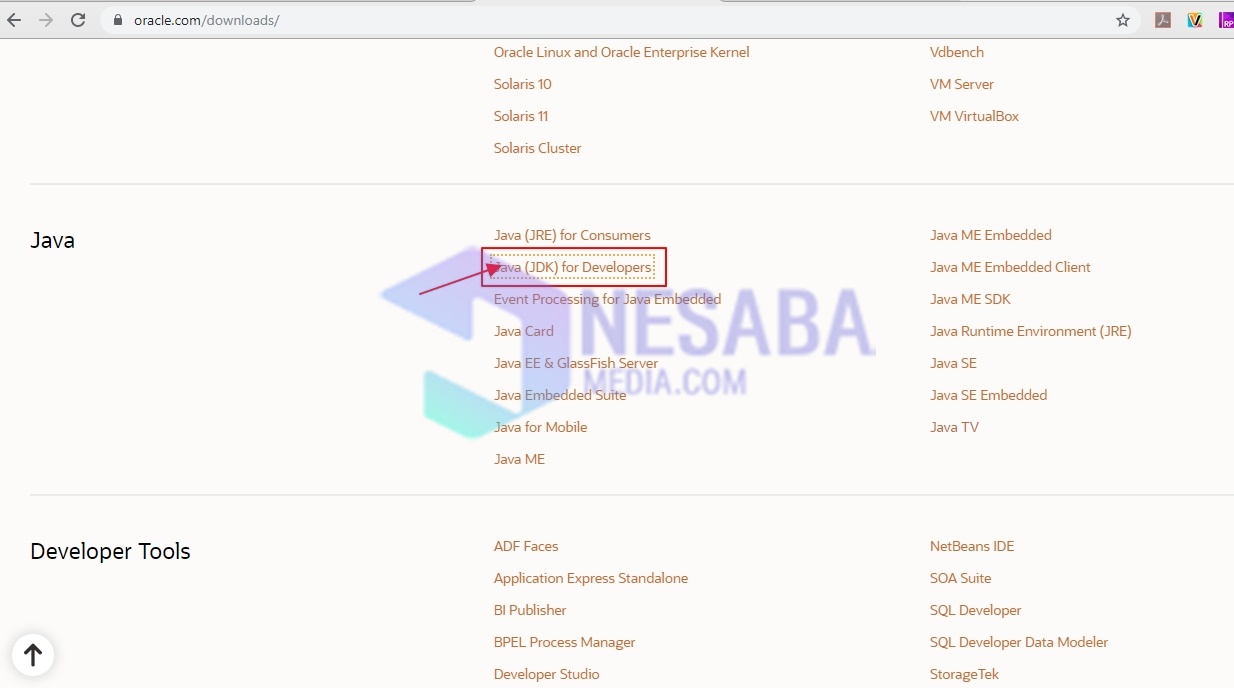
8. Högerklicka på Kör som administratör (eller dubbelklicka) på JDK-installationsprogrammet med tillägget .exe
9. Följ varje installationsprocess för JDK-avsnittet (t.ex. hur du installerar netbeans)
10. Nästa är att installera Eclipse. Skriv nyckelord Ladda ner eclipse-installationsprogrammet i sökfältet högst upp, ange sedan
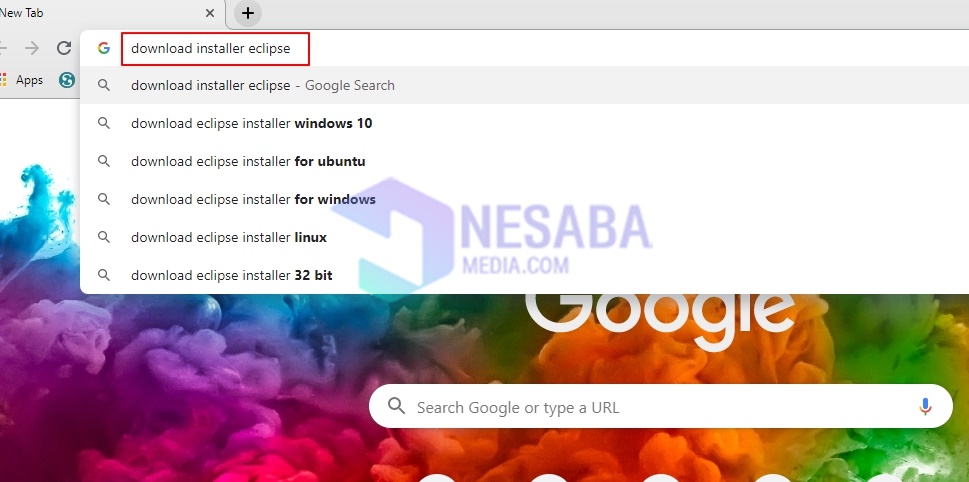
11. Välj den officiella webbplatsen för förmörkelse eller kan nås på https://www.eclipse.org/downloads/

12. Vänta tills nedladdningsprocessen för förmörkelse är slutförd
13. Leta upp eclipse-installationsfilen och dubbelklicka på eclipse-installationsfilen med tillägget .exe
14. Sedan visas ett meddelande Säkerhetsvarning, klicka på den Kör

15. Välj sedan paketet som ska installeras, välj det Eclipse IDE för Java-utvecklare

16. Anpassa lagringsmappen för eclipse installation, du kan ange platsen för mappen efter önskemål, klicka Installera den

17. Klicka sedan på Launch Eclipse för att bearbeta installationen
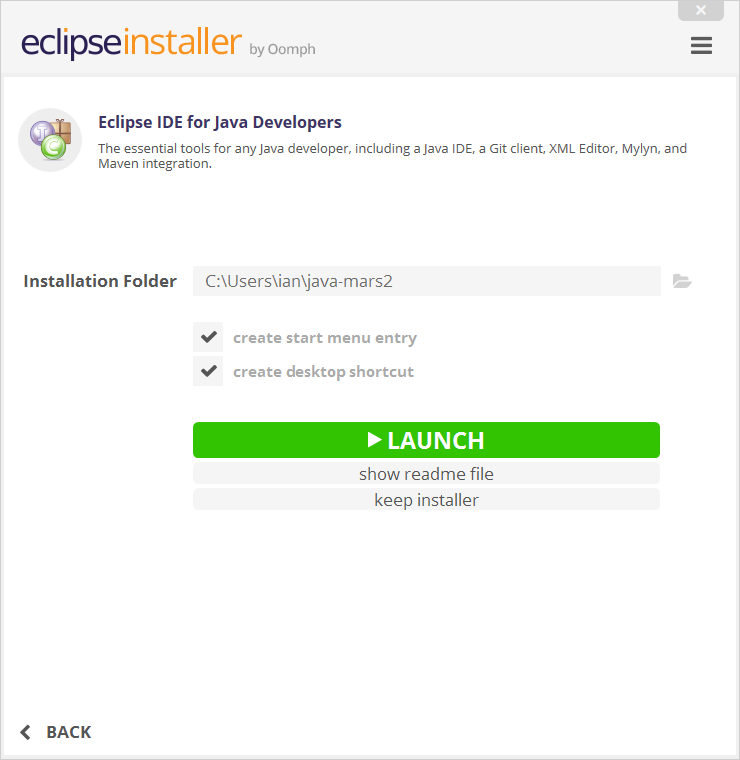
18. Vänta tills installationsprocessen är klar och försök köra förmörkelse

En guide till hur man installerar Eclipse som är förpackad på lättförståeligt språk och förklaras i detalj per steg kan hjälpa till att göra det lättare för användare att installera eclipse individuellt.
Eclipse utvecklades och publicerades internationellt och fick ett svar som var ganska positivt och acceptabelt för samhället.
Med detta kan användareanvända Eclipse-applikationsprogrammet och komplett med bibliotek som kan nås gratis och kostnadsfritt. Detta är ett positivt värde som ofta söks av användare som utvecklar olika applikationsprogram som använder Eclipse. Så att applikationsutvecklingsprocessen blir enklare att göra och kan slutföras snabbt. Förhoppningsvis är den här artikeln användbar för dig.








